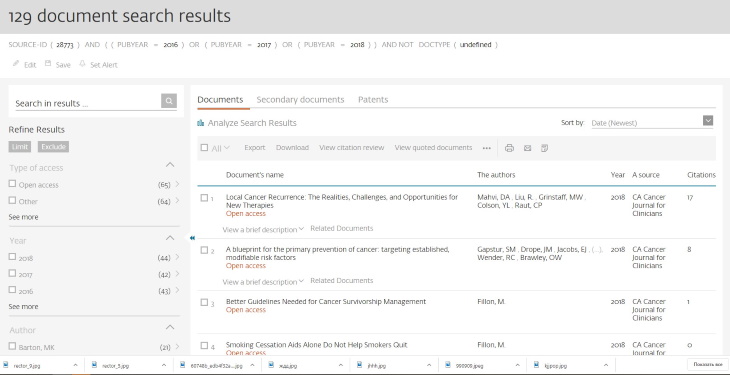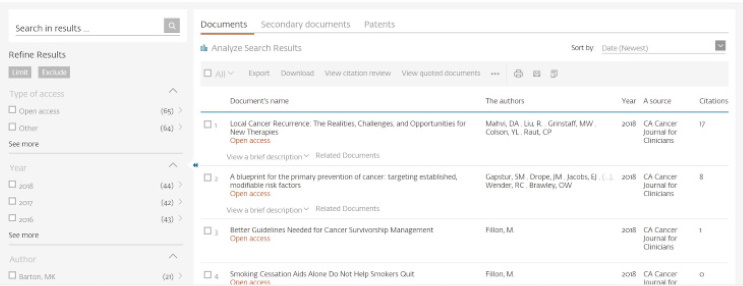16 февраля 2021 г.
База данных Scopus имеет поисковую опцию для опубликованных работ по различным критериям. Разберем алгоритмы поиска статей, но перед этим рассмотрим, какие типы документов опубликованы в базе.
Типы документов
- Статья. Это документ, опубликованный в рецензируемом журнале и содержащий оригинальное исследование.
- Книга или монография. Обширный научный труд, в котором может идти речь об одном или нескольких исследованиях.
- Глава. Полная глава в книге или томе, имеющая секционный указатель или заглавие.
- Материалы конференции. К ним относятся научные статьи или тезисы, презентованные на симпозиумах и конференциях.
- Редакционная статья. Это документы, в которых опубликованы обращение редактора, краткое содержание нескольких статей или экспертные мнения.
- Список опечаток. Это записи, демонстрирующие ошибки в работах.
- Письмо. Это может быть письмо автора или редактора.
- Примечание. Это комментарии, обсуждения или примечания к научной работе.
- Обзор или краткий обзор. Это обзор выполненного ранее оригинального исследования, чтобы читатели могли узнавать его суть без ознакомления с полным текстом.
Алгоритм, чтобы найти статью в БД Scopus
- Открываем официальный сайт БД. По умолчанию первой страницей является поисковая.
- Выберите необходимые критерии из открывшегося списка (к примеру, «Заголовок»).
- Нажмите значок лупы.
- Ознакомьтесь со сгенерированным результатами поисковой выдачи.
Как пользоваться Scopus бесплатно
Если вы опубликовали статью в журнале Scopus и желаете проверить ее индексацию, необходимо воспользоваться представленным выше алгоритмом. Проверка не займет много времени. Если ваша статья отобразилась, значит она успешно проиндексирована.
Альтернативно можно осуществить поиск не по названию статьи, а по автору, просмотрев информацию о его статьях в базе цитирования. Как именно осуществлять поиск по автору, мы рассмотрим ниже.
Обратите внимание! Статья будет индексироваться только в том случае, если журнал, российский или зарубежный, официально входит в БД.
Поиск по автору (Author Search)
Первым шагом является вход на официальный сайт БД. Далее необходимо выбрать режим Author search. В поисковой строке необходимо ввести фамилию нужного автора. Для точного соответствия результатов указанному критерию необходимо это отметить.
Для более точного и достоверного результата можно указать ORCID автора. Запускаем процесс и в перечне результатов выбираем нужную фамилию. Нажимаем на кнопку «Показать документы» и просматриваем все работы, которые были ранее опубликованы автором.
Поиск по организации (Affiliation Search)
- Открываем официальный сайт и выбираем нужный режим – Affiliation search.
- В открывшемся окне вводим наименование искомой организации и город, в котором она находится.
- Запускаем процесс.
- Из сгенерированного перечня результатов выбираем нужную команду, отмечаем ее и нажимаем «Показать документы».
После этого можно выполнить более детализированный поиск и отфильтровать документы по году публикации или другим параметрам. Для этого необходимо нажать на кнопку Limit to. Выбираем несколько нужных работ или все работы и нажимаем функции «Экспорт», чтобы сохранить сгенерированный перечень.
После этого система предложит выбрать оптимальный формат файла для сохранения списка. Можно также сразу распечатать список или отправить его по электронной почте.
Расширенный поиск (Advanced Search)
Еще одна разновидность, которая подразумевает более детализированный поиск на основании ряда критериев. В данном случае используются логические операторы, коды полей, операторы близости к установленной задаче и так далее. Сюда же можно отнести поиск статей по ключевым словам.
Данные инструкции позволят оперативно найти необходимые труды.
Научная работа ученых состоит в проведении самостоятельных исследований, преподавании профильных дисциплин, подготовке статей и других научных публикаций. Для успешной работы исследователю необходимо постоянно изучать опыт своих предшественников и коллег, пополняя свой багаж знаний актуальной информацией.
Изучение статей, включенных в Scopus, помогает получить нужную информацию об исседовании. Кроме того, сайт scopus.com дает возможность отследить наукометрические данные публикации или журнала. Данные о цитировании доступны в личном профиле каждого автора, а также в статистике для каждой статьи.
“Научфорум” поможет опубликовать статью ВАК. Сопровождение на всех этапах вплоть до публикации.
Как проверить индексацию статьи в Scopus?
База данных Scopus является наукометрической. В ней по индексу цитируемости можно узнать рейтинг российских и иностранных ученых или научных журналов. Также в этой базе данных можно осуществить проверку и установить, проиндексирована ли в ней интересующая вас статья.
Индексируются только статьи, опубликованные в изданиях, входящих в базу данных Scopus. Если статья появилась в печатной или электронной версии научного журнала, то через некоторое время она гарантированно будет проиндексирована в базе Scopus. Процесс индексирования может занять от 4 недель до нескольких месяцев и может увеличиться до полугода по независящим от издания причинам.
Проверить, проиндексирована ли статья в Scopus, можно самостоятельно. Для этого необходимо иметь доступ к самой базе (который предоставляется на платной основе) и в ней найти нужную работу любым из перечисленных ниже способов.
Поиск по автору (Author Search)
База Scopus дает возможность искать нужные публикации по нескольким параметрам. Одним из таких параметров являются фамилия и имя автора. По фамилии и инициалам можно найти все опубликованные работы исследователя, отсортировать результаты поиска, а также подписаться (настроив оповещение) на обновление данных о публикациях ученого.
Зная точные фамилию и имя автора, найти его опубликованные работы не составит труда. Чтобы найти публикации интересующего вас автора, последовательно выполните следующие действия:
- зайдите на главную страницу сайта scopus.com;
- среди представленных вариантов поиска выберите поиск по автору;
- введите нужные данные в поисковую строку;
- нажмите значок лупы.
Полученный список публикаций будет релевантен вашему запросу, а используя возможности расширенного поиска, можно получить более точную, детализированную информацию.
Поиск по организации (Affiliation Search)
Алгоритм поиска статей по организации схож с поиском по автору. Он дает возможность найти все публикации коллективных авторов: университетов, их кафедр, исследовательских бюро, а также предприятий, работающих в сфере науки.
Искать документы по организации рекомендуется в тех случаях, когда по другим поисковым терминам нужные статьи найти не удалось. Нередки случаи, когда при публикации статей одного и того же автора возникают разночтения в написании его имени и фамилии – в этом случае документы можно найти по организации.
Наименование организации, которую представляет исследователь, необходимо вести в поисковую строку латиницей. В результате вы получите список из огромного числа опубликованных научных работ, из которого нужно будет выделить те, что вас интересуют. Такие возможности также предоставляет база Scopus.
Расширенный поиск (Advanced Search)
Использовать его стоит в тех ситуациях, когда требуется найти статью, но точные данные об авторе и названии работы неизвестны. В этом случае необходимо уточнить поисковый запрос, заполнив поля:
- предметная область;
- тип документа;
- даты публикации.
Поиск статей по ключевым словам позволит сузить искомую область: ключевые слова выбираются из списка, уже представленного на сайте. При заполнении поисковой формы необходимо указать, в какой области описания (заголовке, аннотации, ключевых словах или теле статьи) будут находиться слова из поискового запроса.
Семантически неделимые словосочетания необходимо выделить знаком «кавычки». Кроме этого, рекомендуется использовать логические операторы AND, OR и AND NOT, а также операторы близости.
Таким образом, Scopus становится современным инструментом библиографического поиска, позволяющим найти полнотекстовые документы – научные статьи иностранных и российских авторов. Имея официальный доступ к этой масштабной наукометрической базе данных и владея поисковым алгоритмом, найти нужную публикацию можно за несколько минут.
Чтобы выяснить наличие статьи в базе Скопус, необходимо иметь к ней доступ. Если организация приобрела подписку, с этим проблем не будет. Зарегистрированный пользователь может осуществить проверку на сайте ресурса. Навигация простая, удобная, предоставляет различные варианты действий.
Как проверить индексацию статьи в Scopus
По умолчанию пользователь, зашедший на сайт scopus.com, сразу попадает на страницу поиска. Она оформлена лаконично и максимально понятно для любого человека. Здесь можно использовать различные способы, чтобы найти статью, которая нужна. Ресурс предлагает варианты, связанные с использованием названия или ISSN публикации, имени автора, организации, ключевых слов. Название запрашиваемой темы надо заключать в двойные кавычки, чтобы она выглядела как фраза, а не просто отдельные слова.
После введения любого из этих терминов выпадает список, где надо выбрать желаемое поле, потом нажать на изображение лупы. Для объединения поисковых терминов работают логические операторы. Можно выбрать AND/OR/AND NOT.
Читать далее: Специалисты издательства СибАК помогут опубликовать статью в ВАК и решить указанные вопросы с учетом всех требований.
Поиск по автору (Author Search)
Часто используемый способ. По вкладке «Авторы» можно осуществить поиск статей по фамилии человека, написавшего текст, или по его номеру ORCID. Клик ведет на страницу профиля автора, где доступен перечень его публикаций, прошедших индексирование системой.
Для изменения параметров запроса надо нажать на кнопку редактирования, после чего можно выбирать другие термины. Удобной опцией является сохранение прежних действий. Это позволяет сэкономить время при следующих сеансах. Российским исследователям рекомендуется внимательно смотреть за написанием их имени. Некоторые русские буквы и слоги могут иметь разные варианты транслитерации.
Поиск по организации (Affiliation Search)
Для получения результата можно также использовать в запросе название организации. Эта опция удобна и востребована. Она дает возможность группировать работы, выполненные людьми, связанными с одной и той же организацией. Таким образом, сразу видна картина публикационной активности официально оформленных работников конкретного учреждения (сотрудников данного вуза).
Расширенный поиск (Advanced Search)
Нередко возникает необходимость искать информацию по нескольким изданиям. В таком случае следует нажать на кнопку о добавлении новой строки. Это же действие надо осуществить, если идет поиск статей по ключевым словам.
Есть возможность настроить ограничения по конкретным датам выхода издания, по типам документов и доступа. Даты выбираются как в диапазоне нескольких лет, так и дней. В первом случае крайний обозначенный год включается в диапазон отыскания. Во втором случае производится отбор недавно добавленных документов. Параметры заданы в значениях 7, 14, 30 дней. Неделя – срок по умолчанию.
Список типов документа предоставляет широкий выбор. Если нужны только материалы конференций или главы в книгах, одним кликом легко выбрать нужный тип. В перечень входят не только книги, статьи, обзоры и т.п., но и примечания, письма, список опечаток. База дает возможность знакомиться с документами, которые находятся в открытом доступе. Об этом говорит наличие значка ОА (Open Access), что означает доступность материала через интернет для чтения и изучения. Пользователь имеет возможность выбрать подходящий ему вид доступа.
Нажав на кнопку «Анализ работы», можно получить более детальную информацию. Результаты не только уточняются по вышеназванным параметрам, но и исключаются, опираясь на различные критерии.
Внизу страницы есть ссылка на историю поиска. Когда пользователь завершает сессию, она автоматически очищается. Но при необходимости историю можно сохранить или изменить. Это позволяет впоследствии узнавать маршрут прошлых изысканий на сайте. Надо нажать на количество документов, чтобы получить информацию. Рекомендуется также настроить уведомления, чтобы приходила свежая информация об обновлениях. Есть выбор: получать ее на электронную почту или через RSS.
База охватывает большой перечень различных научных документов. Ресурс становится все более удобным для пользователей и предоставляет различные варианты отыскания нужного документа. Любой из вышеупомянутых способов дает результат. Но надо учесть тот факт, что материалы, опубликованные в одном и том же журнале, могут индексироваться не одновременно. Поэтому, если статья не найдена, имеет смысл осуществить проверку еще раз через определенное время.
Scopus – это масштабная наукометрическая база данных, которая индексирует большое количество научного контента. Ежедневно этим сервисом пользуются тысячи ученых со всего мира. Для удобного использования и поиска информации разработчики платформы создали профиль автора «Scopus Preview».
Ученые часто задают нам вопрос, как происходит поиск статей в Scopus? Мы решили подготовить материал, который поможет лучше понять основные возможности, что предоставляет эта платформа каждому ее пользователю для легкого поиска своих публикаций и документов коллег.
Как работать со «Scopus Preview»?
Поиск документов в Scopus Preview выполняется с домашней страницы ученого, которая создается после первой публикации статьи автоматически. Если в Вашей организации есть подписка к Scopus, доступ в личный кабинет автора открывается сразу после первой публикации. Для начала работы с авторским профилем и поиском публикации необходимо зайти на страницу платформы Scopus Preview.
Чтобы зайти в личный кабинет необходимо ввести свои данные, после чего Вам откроется список результатов. Если есть необходимость уточнить данные ученого или издания, воспользуйтесь возможностью «Refine» и отфильтруйте информацию по названию журнала, место работы, названием страны и тому подобное. Чем более конкретный запрос, тем лучшим будет результат поиска.
Может открыться несколько Ваших профилей, которые можно объединить. Если Вы нажмете на фамилию ученого, Вас перебросит на его личный профиль, где будет его персональный номер ID, h-index, области использования, количество цитирования со ссылками на работы, визуализация профиля, список публикации.
Реферативная база данных англоязычная, и все запросы необходимо вводить именно на английском. Профиль представлен личным списком документов автора, среди которых Вы можете искать работу.
Алгоритм поиска статьи
1. Сначала нужно выбрать раздел «Search», затем «Documents» и выбрать поле «Article title», чтобы ввести название документа. Поиск в Scopus Preview может происходить среди огромного количества документов, поэтому сервис предлагает много фильтров: ключевые слова; дополнительные сроки; год публикации; тип документа и тому подобное. Если в названии есть скобки, лучше заменить их на пробелы.
2. После этого Вам выпадет определенное количество статей, среди которых найдите свою работу. Также можно сохранить поисковый запрос и обратиться к нему в следующий раз. Если каких-то статей не хватает в списке, выполните их поиск с помощью ключевых слов в заголовке или аннотации. Функционал «Author search» дает возможность искать все документы, ссылающиеся на определенную статью. Есть сортировка по количеству упоминаний документа.
3. После обнаружения своей работы можно перейти на страницу, на которой есть полное описание статьи по данным автора.
Читайте также: Список украинских журналов в Scopus и Web of Science→
Поиск журнала
В поисках журнала, Вы сможете перейти к тому изданию, которое Вас интересует и посмотреть его главные данные, а также статьи, которые входят в него.
Советы, которые помогут усовершенствовать поиск документов
- Необходимо проверить свой профиль на наличие ошибок. Данные должны быть переведены на английский язык правильным образом. Если Вы напишете имя, фамилию, имя-отчество не в том порядке, могут возникнуть проблемы и найти автора будет крайне трудно.
- Не используйте простых слов: «a», «the», «in», «with», «if».
- Несколько слов, которые были написаны через пробел, могут восприниматься как ошибка.
- Для поиска словосочетания лучше использовать фигурные скобки, чем лапки, тогда ответ на запрос будет конкретным.
Компания «Научные публикации – Publ.Science» всегда рады ответить на любые вопросы наших клиентов и предоставить информационную помощь. Мы исследуем и готовим материалы, опираясь на Ваши запросы. Будем рады сотрудничеству.
Напомним, что недавно вышел материал “Научное рецензирование: его виды и этапы”.
Уважаемые коллеги, доброго времени суток! Сегодня хотим рассмотреть как осуществляется в базе Скопус в открытом доступе поиск статей и журналов.
В Scopus открытый доступ, который имеет также название Open Access или OA предоставляется на уровне журнала, места публикации, или статьи. Это стало возможно благодаря сотрудничеству Scopus с некоммерческой организацией Impactstory, главной задачей которой является сделать науку открытой и доступной для всех.
Как известно, в Скопусе существует около 21 000 проиндексированных журналов. Свыше четырех тысяч из них зарегистрированы как журналы с открытым доступом и их число ежегодно увеличивается. Открытый доступ означает, что все рецензируемые научные статьи в данном издании доступны без ограничений через Интернет, они отмечаются оранжевой записью Open Access.
Журналы и статьи открытого доступа отмечены оранжевой надписью Open Access во всех доступных списках результатов, на странице места публикации, а также сведений о месте публикации.
В качестве журналов с открытым доступом издания регистрируются в случае, если они зарегистрированы как Subsidized OA или Gold OA в одном из следующих источников:
– Каталог научных материалов с открытым доступом: http://road.issn.org/
– Каталог журналов с открытым доступом: https://doaj.org/
В открытый доступ статьи могут попасть если в организации Impactstory они были зарегистрированы как Subsidized OA или Gold OA.
Что необходимо учитывать?
Типы журналов с открытым доступом включаются в список при регистрации в одном из следующих источников: «Каталог журналов с открытым доступом» и «Каталог научных материалов с открытым доступом».
– Журналы и статьи категорий Gold OA и Gold OA (освобожденные от оплаты сбора). Это могут быть журналы, в которых рецензируемые научные статьи доступны через Интернет без ограничений и за которые уплачивается сбор за обработку статьи, это так называемый Article Processing Charge, APC.
– Субсидируемые журналы. В этих журналах, не взимается сбор за обработку статей (APC), так как вместо этого у них происходит субсидия различными способами, например, университетами, правительством, государственными органами, или за счет подписки на печатные выпуски и рекламы.
Следующие типы журналов исключаются из списка журналов с открытым доступом
– Журналы с гибридным открытым доступом. Здесь доступ предоставляется по подписке, а открытый доступ возможен при условии уплаты сбора APC.
– Журналы с отложенным гибридным открытым доступом. В данных изданиях доступ также предоставляется по подписке, но они могут предоставлять бесплатный доступ через Интернет по истечении срока ограниченного доступа с момента первоначальной публикации статьи.
– Журналы, доступ к которым предоставляется по подписке. Здесь расходы на публикацию покрываются за счет сборов, как правило, за подписку.
Список журналов с открытым доступом Скопус:
– http://www.elsevier.com/solutions/scopus/content#content-policy-and-selection. Он обновляется раз в год в конце мая, иногда это приводит к незначительным расхождениям во времени со статусом журналов с открытым доступом.
Как найти статьи или журналы с открытым доступом в базе Скопус?
Это возможно с помощью поиска документов и расширенного поиска, а также при помощи функции «Места публикации Scopus». Во всех результатах поиска документов и мест публикации такие материалы и издания помечаются фразой «Open Access».
Поиск места публикации:
– На странице Места публикации из раскрывающегося списка выбираете название, ISSN или издателя места публикации.
– Нажимаете Найти места публикации и в соответствии с заданными критериями список будет обновлен.
– В списке «Уточнить фильтр» выбираете Отображать только журналы с открытым доступом.
– Нажимаете Применить. Обозначение открытого доступа будет присутствовать у каждого издания с открытым доступом после обновления списка мест публикации.
Поиск документов:
– Выполняете поиск документов. Здесь будет открыта страница результатов поиска документа.
– На панели «Уточнить результаты» в результатах поиска документа выбираете Только открытый доступ.
– Нажимаете Ограничить. Обновится список документов и у каждого документа с открытым доступом будет присутствовать обозначение открытого доступа.